Μπορείτε να διαβάσετε αυτό το άρθρο για να μάθετε τις καλύτερες μεθόδους λήψης, εγκατάστασης και ενημέρωσης του προγράμματος οδήγησης για τον σαρωτή φωτογραφιών Epson Perfection V600, ώστε να αποφεύγονται σφάλματα όπως ο σαρωτής που δεν λειτουργεί.
Ακόμη και μετά τη διακοπή του, ο Epson Perfection V600 εξακολουθεί να είναι ο αγαπημένος σαρωτής φωτογραφιών πολλών χρηστών λόγω της εξαιρετικής του απόδοσης. Ωστόσο, ενδέχεται να μην έχει το ίδιο αποτέλεσμα και ενδέχεται να αντιμετωπίσετε διάφορα προβλήματα εάν δεν υπάρχει πρόγραμμα οδήγησης Epson Perfection V600.
Το πρόγραμμα οδήγησης είναι το κανάλι σύνδεσης μεταξύ του υπολογιστή σας και του σαρωτή. Μεταφράζει τις οδηγίες σας στη γλώσσα που είναι γνωστή στον υπολογιστή σας, δηλαδή σε δυαδικούς κώδικες, ώστε να μπορεί να τους κατανοήσει και να τους εκτελέσει.
Χωρίς πρόγραμμα οδήγησης Epson V600, η σύνδεση μεταξύ του υπολογιστή σας και του σαρωτή διακόπτεται, με αποτέλεσμα διάφορα προβλήματα. Ως εκ τούτου, είναι σημαντικό να έχετε ένα συμβατό και ενημερωμένο πρόγραμμα οδήγησης εγκατεστημένο στον υπολογιστή σας.
Μέσα από αυτό το άρθρο, σας καθοδηγούμε στους καλύτερους δυνατούς τρόπους λήψης, εγκατάστασης και ενημέρωσης του προγράμματος οδήγησης για τον σαρωτή Epson V600.
Μέθοδοι λήψης, εγκατάστασης και ενημέρωσης του προγράμματος οδήγησης Epson Perfection V600
Μπορείτε να δοκιμάσετε τους παρακάτω τρόπους για να κάνετε λήψη του ενημερωμένου προγράμματος οδήγησης φωτογραφιών Epson Perfection V600 και να το εγκαταστήσετε στο σύστημά σας.
Μέθοδος 1: Κάντε λήψη του προγράμματος οδήγησης Epson Perfection V600 μέσω του ιστότοπου της Epson
Όπως κάθε άλλος κατασκευαστής περιφερειακών υπολογιστών, η Epson κυκλοφορεί ενημερωμένα προγράμματα οδήγησης για τα προϊόντα της στον επίσημο ιστότοπο. Μπορείτε να κάνετε λήψη και εγκατάσταση του πιο πρόσφατου προγράμματος οδήγησης σαρωτή φωτογραφιών Epson Perfection V600 από εκεί ακολουθώντας τα παρακάτω βήματα.
- Αρχικά, μεταβείτε στο Επίσημος ιστότοπος της Epson.
- Τώρα, τοποθετήστε το δείκτη του ποντικιού πάνω από το Υποστήριξη καρτέλα και επιλέξτε Σαρωτές από το μενού της οθόνης.
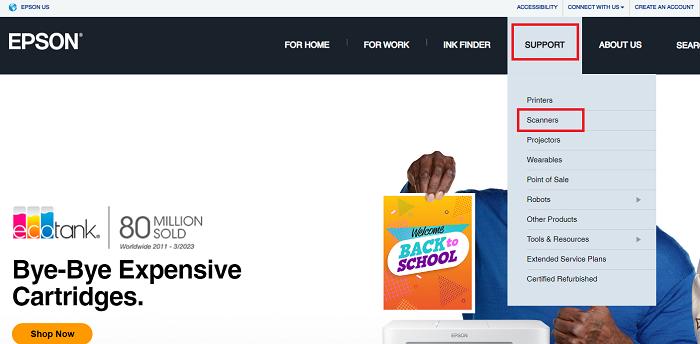
- Εισαγωγή Epson Perfection V600 στο πλαίσιο αναζήτησης και πατήστε το Εισαγω κουμπί.
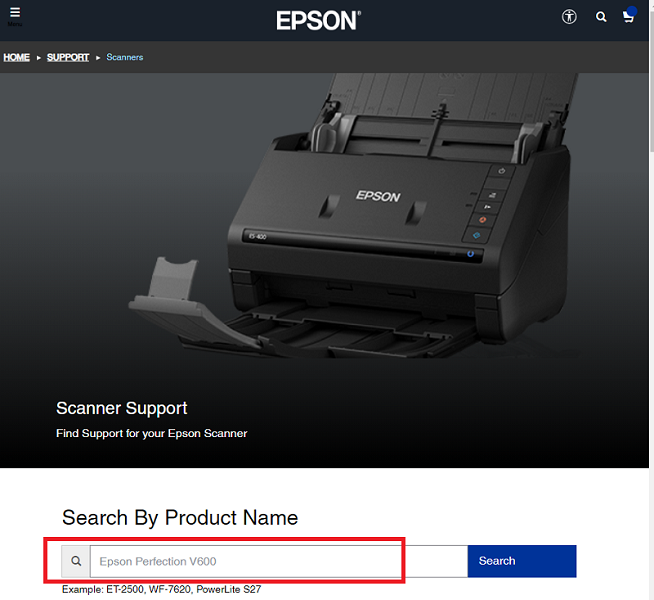
- Τώρα, επιλέξτε το σαρωτή σας από τα αποτελέσματα αναζήτησης.
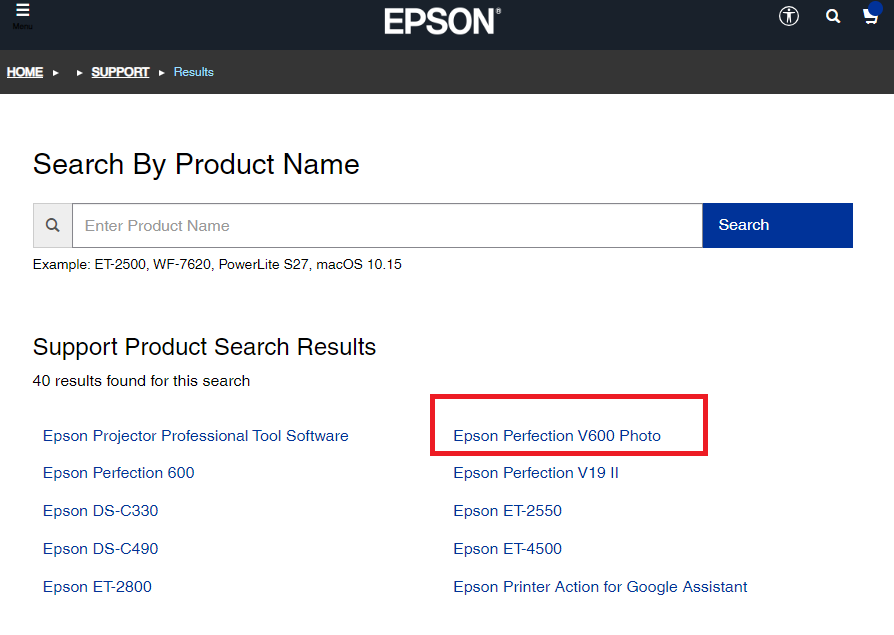
- Επιλέξτε το δικό σας Λειτουργικό σύστημα. Εάν δεν το γνωρίζετε, ακολουθήστε τη διαδρομή Ρυθμίσεις>Σύστημα>Σχετικά στον υπολογιστή για να βρείτε το λειτουργικό σας σύστημα.
- Τώρα, κάντε κλικ Κατεβάστε για λήψη του προγράμματος οδήγησης Epson V600.
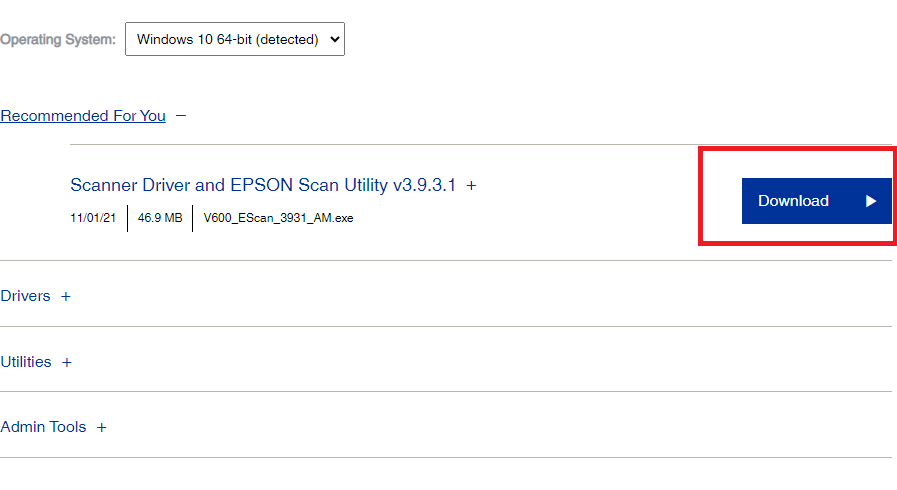
- Τέλος, κάντε διπλό κλικ στη ρύθμιση που έχετε λάβει και ακολουθήστε τις οδηγίες για να ολοκληρώσετε την εγκατάσταση του προγράμματος οδήγησης σαρωτή φωτογραφιών Epson V600.
Διαβάστε επίσης: Πώς να κατεβάσετε προγράμματα οδήγησης εκτυπωτή Epson για Windows 10/8/7
Μέθοδος 2: Κάντε λήψη και εγκατάσταση του πιο πρόσφατου προγράμματος οδήγησης σαρωτή Epson V600 μέσω της Διαχείρισης Συσκευών
Όλοι οι υπολογιστές με Windows διαθέτουν ένα βοηθητικό πρόγραμμα διαχείρισης προγραμμάτων οδήγησης που ονομάζεται Διαχείριση Συσκευών. Αν και η διαδικασία λήψης και εγκατάστασης προγραμμάτων οδήγησης με αυτόν τον τρόπο είναι χρονοβόρα και λίγο τεχνική για άπειρους χρήστες, δείτε πώς να την εκτελέσετε.
- Πρώτα, κάντε δεξί κλικ στο εικονίδιο των Windows που βρίσκεται στη γραμμή εργασιών σας.
- Τώρα, επιλέξτε Διαχειριστή της συσκευής από τις διαθέσιμες επιλογές στην οθόνη σας.

- Κάντε κλικ Συσκευές απεικόνισης να τα επεκτείνει.
- Τώρα μπορείτε να κάνετε δεξί κλικ στον σαρωτή Epson Perfection και να επιλέξετε Ενημέρωση προγράμματος οδήγησης από τις διαθέσιμες επιλογές.

- Επιλέξτε την επιλογή να Αυτόματη αναζήτηση για ενημερωμένο λογισμικό προγραμμάτων οδήγησης.

- Τέλος, περιμένετε μέχρι τα Windows να πραγματοποιήσουν λήψη και εγκατάσταση του ενημερωμένου προγράμματος οδήγησης φωτογραφιών Epson Perfection V600 και επανεκκινήστε τον υπολογιστή σας μετά την ολοκλήρωση της διαδικασίας.
Διαβάστε επίσης: Πώς να διορθώσετε τον εκτυπωτή Epson που δεν εκτυπώνει στα Windows 10, 8, 7
Μέθοδος 3: Αυτόματη λήψη του προγράμματος οδήγησης Epson Perfection V600 (Συνιστάται)
Όλοι οι μη αυτόματοι τρόποι λήψης, εγκατάστασης και ενημέρωσης προγραμμάτων οδήγησης έχουν ορισμένα μειονεκτήματα. Για παράδειγμα, υπάρχει μεγάλη πιθανότητα να κάνετε λήψη ενός εσφαλμένου προγράμματος οδήγησης από τον επίσημο ιστότοπο. Ως εκ τούτου, συνιστούμε αυτόματες ενημερώσεις προγραμμάτων οδήγησης για να διασφαλιστεί η εγκατάσταση των πιο συμβατών και ενημερωμένων προγραμμάτων οδήγησης.
Μπορείτε να χρησιμοποιήσετε λογισμικό όπως το Bit Driver Updater ενημερώστε όλα τα παλιά προγράμματα οδήγησης χωρίς προβλήματα και αυτόματα. Εκτός από τις αυτόματες ενημερώσεις προγραμμάτων οδήγησης με ένα κλικ, το Bit Driver Updater προσφέρει πολλές προηγμένες λειτουργίες, όπως δημιουργία αντιγράφων ασφαλείας υπάρχοντα προγράμματα οδήγησης και η αποκατάστασή τους, προγραμματισμένες σαρώσεις για παλιά προγράμματα οδήγησης, επιτάχυνση της ταχύτητας λήψης προγραμμάτων οδήγησης και πολλά περισσότερο.
Εάν θέλετε, μπορείτε να κατεβάσετε και να δοκιμάσετε Ενημέρωση προγράμματος οδήγησης bit από τον παρακάτω σύνδεσμο.

Το Bit Driver Updater χρειάζεται λίγα δευτερόλεπτα για να σαρώσει τη συσκευή σας και να απαριθμήσει τα παλιά προγράμματα οδήγησης μετά την εγκατάστασή του. Μόλις ολοκληρωθεί η σάρωση, μπορείτε να ελέγξετε τη λίστα των μη ενημερωμένων προγραμμάτων οδήγησης και να το επιλέξετε Ενημέρωση όλων από αυτά αυτόματα με ένα κλικ.
Το λογισμικό σάς επιτρέπει επίσης να ενημερώσετε το πρόγραμμα οδήγησης φωτογραφιών Epson Perfection V600 μεμονωμένα χρησιμοποιώντας το εργαλείο Update Now. Ωστόσο, είναι χρήσιμο να ενημερώσετε όλα τα προγράμματα οδήγησης, έτσι ώστε η απόδοση του υπολογιστή σας να παραμένει ομαλή και χωρίς σφάλματα.
Διαβάστε επίσης: Το καλύτερο δωρεάν πρόγραμμα ενημέρωσης προγραμμάτων οδήγησης για Windows 10, 11
Μέθοδος 4: Ενημερώστε το λειτουργικό σας σύστημα
Η ενημέρωση του λειτουργικού συστήματος είναι ένας ακόμη τρόπος για να κατεβάσετε τα πιο πρόσφατα προγράμματα οδήγησης στον υπολογιστή σας. Ωστόσο, μπορεί να μην είναι πάντα επιτυχής, ιδιαίτερα εάν η ημερομηνία κυκλοφορίας της ενημέρωσης του προγράμματος οδήγησης είναι εξαιρετικά πρόσφατη. Εάν θέλετε, δείτε πώς μπορείτε να δοκιμάσετε να ενημερώσετε τα προγράμματα οδήγησης μέσω της ενημέρωσης των Windows.
- Πρώτον, αναζήτηση Ελεγχος για ενημερώσεις στον υπολογιστή σας και επιλέξτε το από τα αποτελέσματα.

- Τώρα, κάντε κλικ Ελεγχος για ενημερώσεις για να επιτρέψετε στα Windows να αναζητούν διαθέσιμες ενημερώσεις λειτουργικού συστήματος.

- Κατεβάστε όλες τις διαθέσιμες ενημερώσεις και εγκαταστήστε τις στον υπολογιστή σας.
- Τέλος, επανεκκινήστε τον υπολογιστή σας.
Διαβάστε επίσης: [Διορθώθηκε] Ο σαρωτής Epson δεν λειτουργεί στα Windows 10
Έγινε λήψη και ενημέρωση του προγράμματος οδήγησης Epson Perfection V600
Αυτό το άρθρο εξέτασε τις κορυφαίες μεθόδους λήψης, εγκατάστασης και ενημέρωσης των προγραμμάτων οδήγησης για τον σαρωτή φωτογραφιών Epson Perfection V600. Μπορείτε να κάνετε λήψη και εγκατάσταση των πιο πρόσφατων προγραμμάτων οδήγησης ακολουθώντας οποιονδήποτε από τους παραπάνω τρόπους.
Ωστόσο, η αυτόματη ενημέρωση προγραμμάτων οδήγησης μέσω του Bit Driver Updater εξασφαλίζει ομαλή απόδοση της συσκευής. Εάν έχετε οποιεσδήποτε απορίες ή σύγχυση σχετικά με αυτό το άρθρο, γράψτε μας στην ενότητα σχολίων.